Visual Studio 訂用帳戶管理入口網站中的新功能可協助您追蹤您購買和指派的訂用帳戶數量。 它也會識別您所指派之每個層級的最高訂閱數量。 您可以依過去一年或整個合約期間排序資訊。
使用量上限概觀
若要瞭解如何使用使用量上限功能,請觀看下列影片或閱讀。
檢視您的使用量上限
若要查看針對任何合約和訂閱層級指派的訂閱峰值數目:
選取您要在入口網站左上方的下拉功能表上檢視的合約。 (如果您只有一份合約,則會自動選取該合約。)
選取 使用量上限 圖示(訂閱者方格左側上方的第三個圖示)。
![的對話框螢幕快照。左窗格中的 [使用量上限] 按鈕已被反白顯示。 [使用量上限] 展開](_img/maximum-usage/maximum-usage-menu.png)
顯示 12 個月使用量上限的對話框隨即出現,並顯示您在過去一年內針對每個層級指派的訂用帳戶數目上限。 您也可以查看到達該尖峰的月份。
檢視您的指派歷程記錄
除了查看每個訂閱層級的尖峰指派,您還可以在合約中看到活動概況,包括購買和指派。 選取 [ 匯出完整報表] 按鈕。 (您可能需要向下捲動才能看到按鈕。
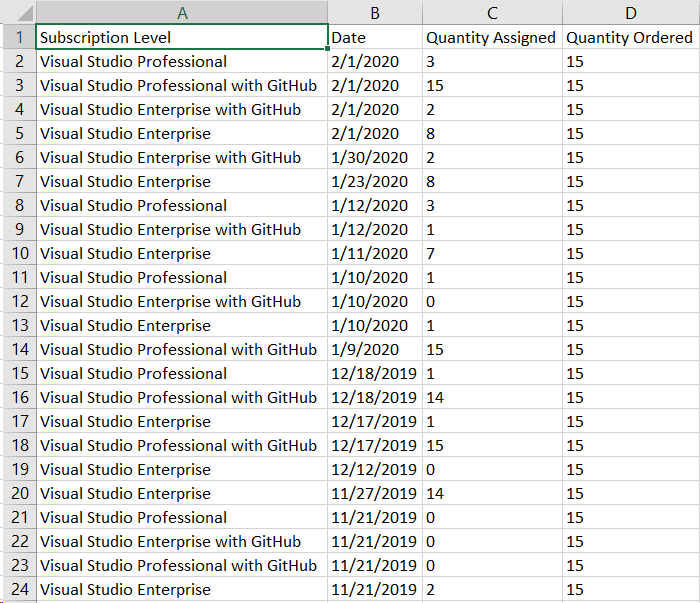
針對每個訂用帳戶層級,報表會顯示您達到新最大指派層級的日期,以及截至該日期為止可用的訂用帳戶數目。 您可以輕鬆地看到資源過度分配的某些日期。
常見問題
最大使用量功能中的資訊與入口網站左側的[概覽]區段中可用的指派資訊有何不同?
概觀中的資訊會顯示每個訂閱層級的目前指派任務和可用的訂閱選項。 這項資訊可能與目前年度或合約存限期間為合約指派的訂用帳戶數目上限不同。 使用量上限功能可讓您查看何時達到指派層級上限,以及層級為何。 這項區別很重要,因為 True-up 期間的訂用帳戶計費是以全年任何時間點指派的訂用帳戶數目上限為基礎。
相關內容
- Visual Studio 授權白皮書
- Visual Studio 管理和訂用帳戶支援
- 批量授權條款
- Visual Studio 文件
- Azure DevOps 服務文件
- Azure 文檔
- Microsoft 365 說明文件
- 如果您有關於訂閱指派或管理入口網站其他層面的任何問題,請移至 Visual Studio 訂閱支援 以取得協助。
- 了解當您指派的訂用帳戶數目超過購買數量,稱為 過度分派 時應如何處理。